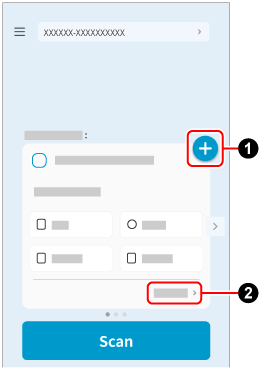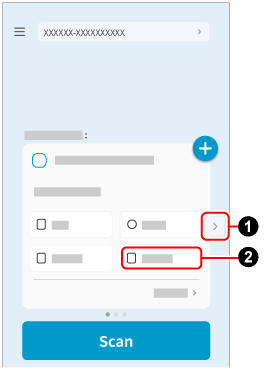モバイル機器に、ScanSnapでスキャンした原稿のイメージデータを保存します。
モバイル機器にスキャンした原稿のイメージデータを保存する場合、オプションのA3キャリアシートおよび写真キャリアシートは使用できません。
モバイル機器にスキャンした原稿のイメージデータを保存する場合、オプションのA3キャリアシート、写真キャリアシート、および冊子キャリアシートは使用できません。
モバイル機器にスキャンした原稿のイメージデータを保存する場合、オプションのA3キャリアシートは使用できません。
-
ScanSnapの給紙カバー(原稿台)
 を開けます。
ScanSnapの給紙カバー(原稿台)
を開けます。
ScanSnapの給紙カバー(原稿台) の右側を持って開ける、または[Scan]ボタン
の右側を持って開ける、または[Scan]ボタン を押して電源をONにします。
ScanSnapの給紙カバー(原稿台)
を押して電源をONにします。
ScanSnapの給紙カバー(原稿台) を開けます。
を開けます。
給紙カバー(原稿台)を開けると、電源がONになります。
給紙カバー(原稿台)を開けると、電源がONになります。
給紙カバー(原稿台)を開ける、または[Scan]ボタンを押すと、電源がONになります。
給紙カバー(原稿台)は、[Scan]ボタンが青色で点灯するまで、しっかりと開けてください。
給紙カバー(原稿台)を開けると、エクステンション が自動で起き上がります。
が自動で起き上がります。
- モバイル機器のScanSnap Homeのスキャン画面で、原稿のスキャン設定を設定します。
- スキャン設定を新規で追加する場合
-

 をタップして、画面の指示に従ってスキャン設定を追加します。
をタップして、画面の指示に従ってスキャン設定を追加します。
 「詳細設定」をタップして、スキャン設定の設定内容を変更します。
「詳細設定」をタップして、スキャン設定の設定内容を変更します。
- すでにあるスキャン設定を使用する場合
-
 複数のスキャン設定がある場合は、
複数のスキャン設定がある場合は、 /
/ をタップして使用するスキャン設定を表示します。
をタップして使用するスキャン設定を表示します。
 「詳細設定」をタップして、スキャン設定の設定内容を変更します。
「詳細設定」をタップして、スキャン設定の設定内容を変更します。

 をタップします。
をタップします。
 「詳細設定」をタップして、スキャン設定の設定内容を変更します。
「詳細設定」をタップして、スキャン設定の設定内容を変更します。
- ScanSnapのタッチパネルのプロファイルリスト
 で、手順2.で表示したスキャン設定と同じ名前のプロファイルが選択されていることを確認します。
で、手順2.で表示したスキャン設定と同じ名前のプロファイルが選択されていることを確認します。
-
ScanSnapに原稿をセットします。
ScanSnapに原稿をセットします。
ScanSnapに原稿をセットします。
-
[Scan]ボタン
 を押して、原稿をスキャンします。
タッチパネルの[Scan]ボタン
を押して、原稿をスキャンします。
タッチパネルの[Scan]ボタン を押して、原稿をスキャンします。
[Scan/Stop]ボタン
を押して、原稿をスキャンします。
[Scan/Stop]ボタン を押して、原稿をスキャンします。
を押して、原稿をスキャンします。
長さが360mmを超える長尺原稿をスキャンする場合は、[Scan]ボタンを3秒以上押してください。
原稿のスキャン動作が完了しても[Scan]ボタンが青色点滅している場合は、再度[Scan]ボタンを押して原稿のスキャンを終了してください。
原稿のスキャン動作が完了しても[Scan/Stop]ボタンが青色点滅している場合は、再度[Scan/Stop]ボタンを押して原稿のスキャンを終了してください。
-
タッチパネルの[Scan]ボタン
 を押して、原稿をスキャンします。
を押して、原稿をスキャンします。
- モバイル機器のScanSnap Homeにスキャンした原稿のイメージデータが表示された場合は、スキャン結果を確認して[完了]ボタンをタップします。
イメージデータは、ScanSnap Homeのスキャン画面の下部にある をタップすると表示されるスキャンデータ画面で確認してください。
をタップすると表示されるスキャンデータ画面で確認してください。
モバイル機器に保存されたイメージデータは、スキャンデータ画面の上部にある をタップすると表示されます。
をタップすると表示されます。
スキャンした原稿のイメージデータが、モバイル機器に保存されます。
 を開けます。
を開けます。 の右側を持って開ける、または[Scan]ボタン
の右側を持って開ける、または[Scan]ボタン を押して電源をONにします。
を押して電源をONにします。